Rauschreduzierung mit Denoiser in Final Cut Pro für den Mac
Der Denoiser entfernt oder reduziert Rauschen unterhalb eines bestimmten Lautstärkepegels. Auf der Basis einer FFT-Analyse (Fast Fourier Transform) erkennt der Denoiser Frequenzbänder, die eine geringe Lautstärke und kaum komplexe harmonische Strukturen aufweisen. Diese leisen (niedrigpegeligen) und wenig komplexen Bänder werden auf den festgelegten dB-Pegel reduziert.
Bei einem zu intensiven Einsatz des Denoiser generiert der Algorithmus unter Umständen aber Artefakte, die in der Regel störender sind als das Rauschen, das eigentlich eliminiert werden soll. Wenn der Einsatz des Denoiser zu solchen Artefakten führt, kannst du diese mithilfe der drei „Smoothing“-Drehregler reduzieren oder ganz eliminieren. Weitere Informationen findest du unter Denoiser-Steuerungen in Final Cut Pro für den Mac.
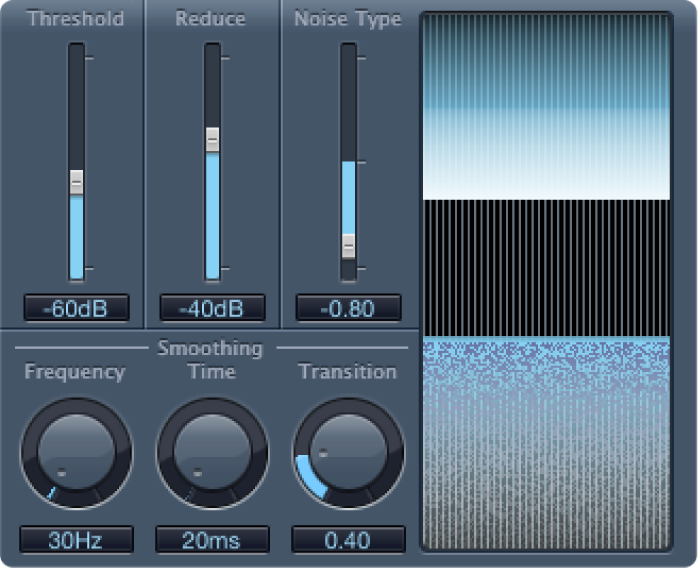
Wähle in der Final Cut Pro-Timeline einen Clip aus, auf den der Denoiser-Effekt angewendet wurde. Öffne dann die Einstellungen des Effekts im Informationsfenster „Audio“.
Informationen zum Hinzufügen des Effekts und Einblenden der Steuerungen findest du unter Hinzufügen von Logic-Effekten zu Clips in Final Cut Pro für den Mac.
Wechsele zu einem Abschnitt in deinem Audiomaterial, in dem nur Rauschen zu hören ist. Stelle danach einen Schwellenwert ein, damit nur Signale ausgefiltert werden, die diesem Schwellenwert entsprechen oder darunter liegen.
Gib das Audiosignal wieder und stelle den „Reduce“-Wert auf den Wert ein, bei dem die Rauschreduzierung optimal ist und das eigentliche Signal nur unwesentlich reduziert wird.
Verwende die „Smoothing“-Steuerungen, um gegebenenfalls Artefakte zu entfernen.